Já viu que é possível instalar o Spotify no Ubuntu? Mas se você usa Fedora, então veja como instalar o Spotify no Fedora Linux e derivados.
Uma boa música sempre ajuda e há muito tempo o Spotify é uma das melhores maneiras de ouvir música por meio de streaming em computadores com sistemas operacionais Microsoft Windows, Mac OS X e Linux e em dispositivos móveis como Symbian, iPhone, iPad, Android e BlackBerry.
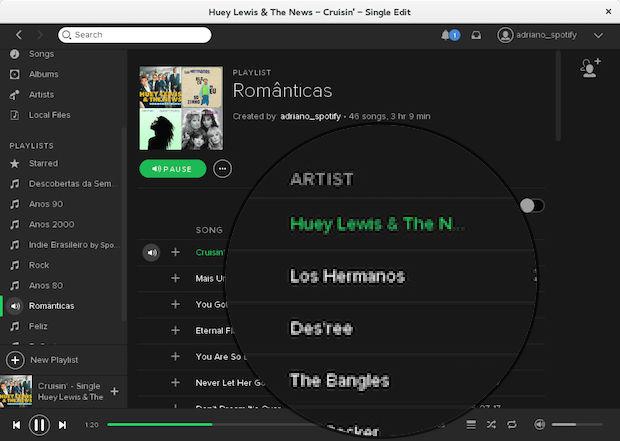
Com o Spotify você pode transmitir tudo, atualizar e sincronizar faixas e listas offline ou comprar faixas individuais para guardar para sempre.
A boa noticia é que o Spotify possui um repositório de Linux para facilitar a instalação de seu aplicativo cliente no Fedora Linux ou qualquer derivado deste. E neste tutorial, será mostrado como fazer isso a partir desse repositório oficial.
Se você estiver usando o Ubuntu, Debian ou um derivado deles (ou uma distro que suporte snap), use esses outros tutoriais para instalar o Spotify no Linux:
Como instalar o Spotify no Ubuntu Linux, Debian e derivados
Como instalar o Spotify no Ubuntu com o tema leve Spotio
Como instalar o cliente Spotify no Linux via Snap
Como instalar o Spotify no Fedora Linux e sistemas derivados
Para instalar o Spotify no Fedora Linux e sistemas derivados e ainda poder receber automaticamente as futuras atualizações dele, você deve fazer o seguinte:
Passo 1. Abra um terminal
Passo 2. Torne-se root com o comando;
suPasso 3. Ative os repositórios RPMFusion;
Como ativar o repositório RPM Fusion no Fedora e derivados
Passo 4. Agora use o comando abaixo para instalar o programa;
dnf install lpf-spotify-clientOu
yum -y install lpf-spotify-clientPasso 5. Instale o Spotify usando o seguinte comando em um terminal:
lpf updateComo instalar o Spotify no Fedora Linux e sistemas derivados manualmente ou em outras distros
Se não quiser adicionar o repositório ou quer tentar instalar em outra distribuição baseada em Debian, você pode pegar o arquivo RPM do programa nesse link e instalar ele manualmente (clicando duas vezes nele).
Mas lembre-se! Ao optar por esse tipo de instalação, você não receberá nenhuma atualização do programa.
Pronto! Agora, quando quiser iniciar o programa, digite spotify em um terminal, seguido da tecla TAB.
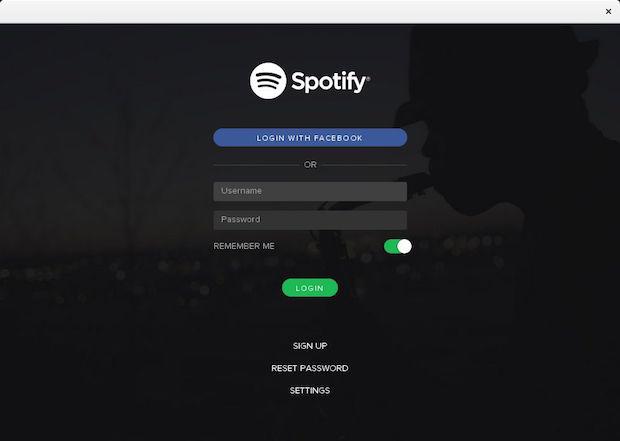
Desinstalando o Spotify no Fedora Linux e sistemas derivados
Para desinstalar o Spotify no Fedora e sistemas derivados, faça o seguinte:
Passo 1. Abra um terminal
Passo 2. Torne-se root com o comando;
suPasso 3. Desinstale o programa, usando os comandos abaixo;
dnf erase lpf-spotify-clientOu
yum -y remove lpf-spotify-clientVeja também
Você também pode instalar o programa usando esse outro tutorial:
Como instalar o cliente Spotify no Linux via Snap